Tomcat服务器#
约 403 个字 20 行代码 1 张图片 预计阅读时间 8 分钟
Java服务器软件种类#
Web 服务器:只实现了Servlet和JSP等部分规范- Apache Tomcat
- jetty:Jetty提供了一个Web服务器和Servlet容器,此外还提供了对HTTP/2、WebSocket、OSGi、JMX、JNDI、JAAS等许多集成的支持。这些组件是开源的,可供商业用途和分发免费使用。
应用服务器:实现了JavaEE所有规范- JBOSS:内嵌Apache Tomcat,2014年11月20日,JBoss更名为WildFly。
- WebLogic
- WebSphere
Tomcat版本说明#
Apache Tomcat 8.0.x实现了Servlet 3.1、JSP 2.3、EL 3.0和WebSocket 1.1规范。Apache Tomcat 9.x实现了Servlet 4.0、JSP 2.3、EL 3.0、WebSocket 1.1 和 JASPIC 1.1 规范(Java EE 8 平台所需的版本)。Apache Tomcat 10.1.x实现了 Servlet 6.0、JSP 3.1、EL 5.0、WebSocket 2.1 和 Authentication 3.0 规范(这些是 Jakarta EE 10 平台所需的版本)。Apache Tomcat 11.0.x实现了 Servlet 6.1、JSP 4.0、EL 6.0、WebSocket 2.2 和 Authentication 3.1 规范(这些是 Jakarta EE 11 平台所需的版本)。
下载安装Tomcat#
安装前提条件
需要先安装java环境,并配有JAVA_HOME环境变量。
- 下载压缩包,并解压。
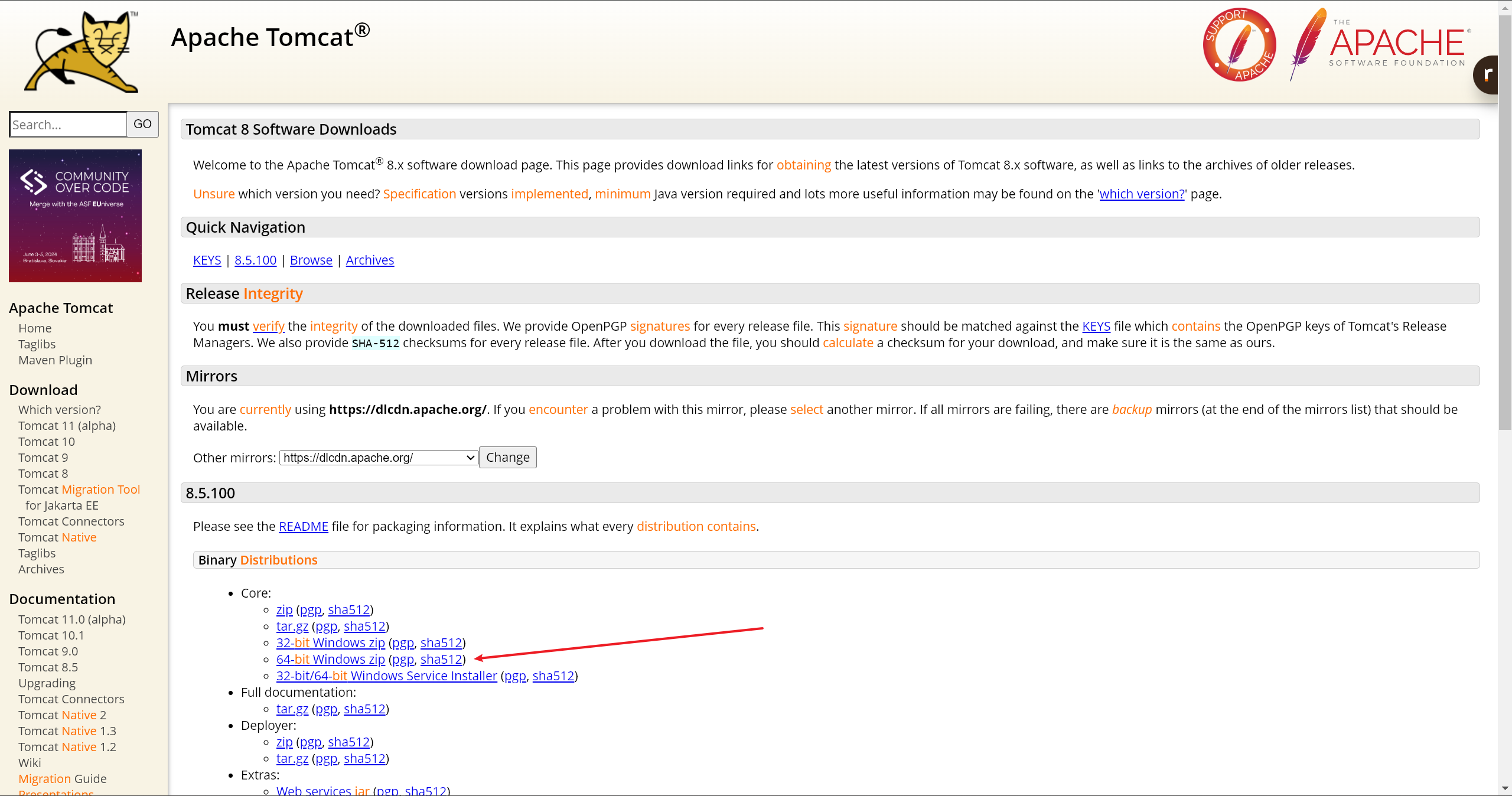
- 通过bin目录下的
startup.bat,startup.bat内部会调用同目录下的catalina.bat启动Tomcat。
Warning
catalina.bat内部会使用到JAVA_HOME环境变量。
- 打开浏览器,输入
localhost:8080,测试服务是否启动成功
配置#
Tomcat控制台乱码问题#
原因
cmd控制台使用的是GBK编码。
- 打开tomcat目录下的
/conf/logging.properties
Properties
#java.util.logging.ConsoleHandler.encoding = UTF-8
#改为
java.util.logging.ConsoleHandler.encoding = GBK
Hello World#
- 在Tomcat主目录
webapp目录下新建文件夹test。 - 在其中创建test.html文件,并添加如下内容:
HTML
<!DOCTYPE html>
<html lang="en">
<head>
<meta charset="UTF-8">
<title>Tomcat入门案例</title>
</head>
<body>
Hello Tomcat
</body>
</html>
- 启动Tomcat
- 访问
http://127.0.0.1:8080/test/hello.html访问应用